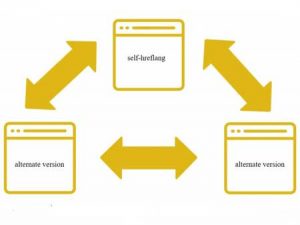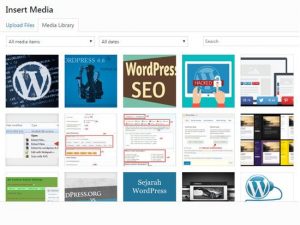Pagi ini ketika membuka dashboard WordPress saya ada pemberitahuan mengenai update baru WordPress 4.7.5. Penasaran fitur apa saja yang dibawa oleh update baru ini, saya mengunjungi halaman resmi WordPress.org.
Menurut halaman WordPress.org, update WordPress 4.7.5 merupakan security release yang fokus memperbaiki celah keamanan pada versi sebelumnya dan WordPress menyarankan penggunanya untuk segara melakukan update. Jika kamu sudah mengaktifkan fitur update otomatis, maka seharusnya versi WordPress kamu sudah yang terbaru. Namun tidak ada salahnya kamu untuk mengecek apakah sudah menggunakan versi 4.7.5 yang paling baru.
WordPress 4.7.5 memperbaiki masalah keamanan yang berpengaruh pada WordPress 4.7.4 serta versi sebelumnya. Total ada 6 masalah keamanan yang diperbaiki:
- Insufficient redirect validation pada HTTP class. Dilaporkan oleh Ronni Skansing.
- Penanganan post meta data value yang tidak tepat pada XML-RPC API. Dilaporkan oleh Sam Thomas.
- Kurangnya kemampuan memeriksa post meta data pada XML-RPC API. Dilaporkan oleh Ben Bidner dari WordPress Security Team.
- Celah Cross Site Request Forgery (CRSF) ditemukan pada filesystem credentials dialog. Dilaporkan oleh Yorick Koster.
- Celah cross-site scripting (XSS) ditemukan ketika mencoba meng-upload file berukuran besar. Dilaporkan oleh Ronni Skansing.
- Celah cross-site scripting (XSS) ditemukan pada yang terkait dengan Customizer. Dilaporkan oleh Weston Ruter dari WordPress Security Team.
Selain masalah keamanan diatas, WordPress 4.7.5 juga membawa perbaikan pemeliharaan untuk rilis 4.7. Untuk informasi lebih lanjut mengenai rilis ini, kamu bisa melihatnya disini.
Download WordPress 4.7.5 atau update langsung dari Dashboard -> Updates dan tinggal pilih klik Update Now. Bagi yang mengaktifkan update otomatis seharusnya sudah mulai meng-update versi WordPress terbaru ini.
Apabila Anda sedang mencari web hosting yang cepat dan handal untuk Anda gunakan pada website, Anda bisa mengandalkan //www.jakartawebhosting.com sebagai web hosting terpercaya Anda. Karena Jakartawebhosting.com menyediakan web hosting Indonesia, web hosting dengan server yang menggunakan HDD maupun SSD yang sangat terjamin kecepatan dan sumber daya resourcenya. Anda cukup pilih mana yang Anda inginkan.
Selain itu, Anda juga bisa membeli nama domain dengan harga domain murah se Indonesia di Jakarta Web Hosting Indonesia. Bila anda sebuah perusahaan, anda ingin menggunakan layanan Cloud Hosting? Jakartawebhosting.com menyediakan layanan Cloud Hosting, dengan kecepatan dan stabilitas pusat data serta server yang baik, up time server 99,9%, team support yang siap membantu anda 24 jam setiap hari dan biaya langganan yang menarik.
.